Как отключить или убрать рекламу на: ютубе, компьютере, андроид, ios, яндекс, firefox, google chrome
Как отключить рекламу в ютубе на телевизоре
Чтобы было понятно, что всё честно и прозрачно, определим сразу законность и работоспособность нововведения. Есть у нас приложение Smart Youtube TV, в котором нас засыпает рекламой. И есть новая программа Smart Tube Next, которая решит нашу проблему. Автор у этих обоих приложений один и тот же. То есть, сам разработчик, видя, как Google засоряет его детище, решился на подобное перевоплощение.
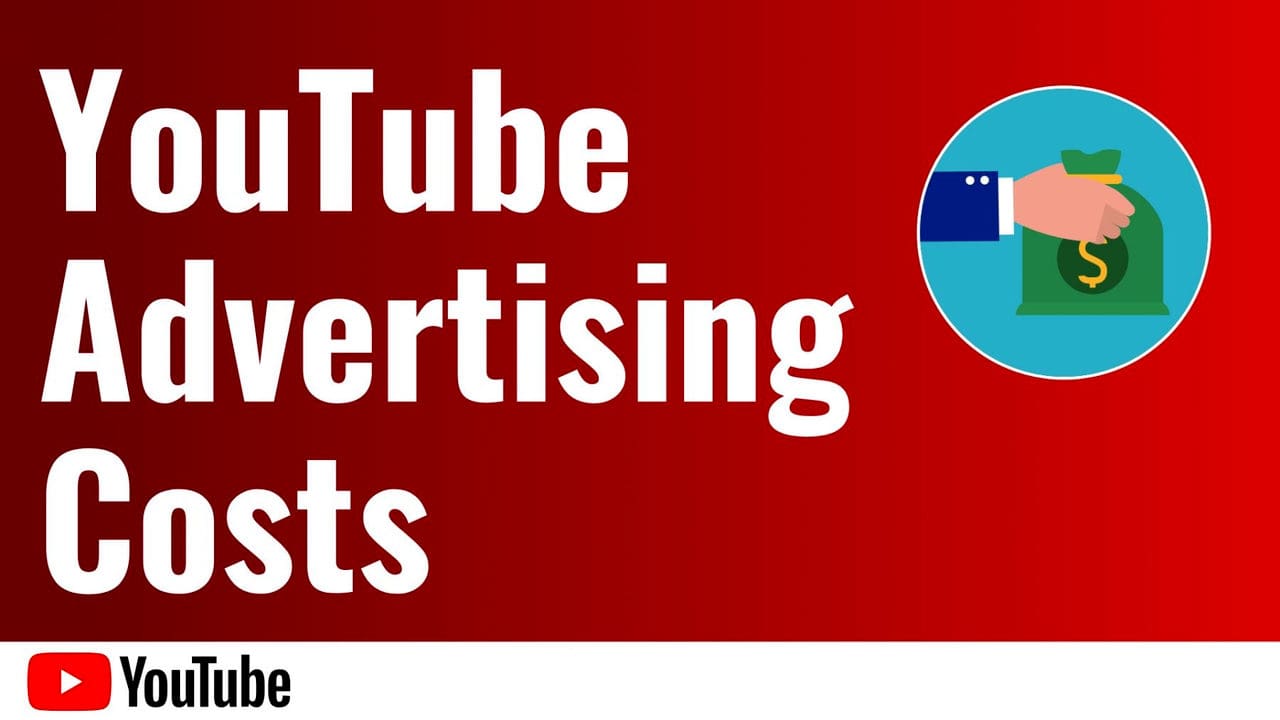
Программа SmartTubeNext пока отсутствует в маркете Google и Apple, так как находится на стадии тестирования. Но, приложение можно скачать с сайта разработчика. Чтобы вы не тратили время, можете скачать с нашего google диска здесь (или тут). Вообще забавно получается – используем ресурс Google, чтобы решить с ним проблему и не дать заработать на рекламе. Сами виноваты – аппетит нужно как-то сдерживать.
Как установить SmartTube Next
Возможно 2 варианта: программа устанавливается на телевизор или на приставку. В обоих случаях Root не нужен, так как это обычное приложение для Android. У нас в наличии TV-BOX Beelink GT-King – проблем не возникло. Единственный момент – нужно разрешить в настройках системы установку из других источников. При запуске установщик сам перекинет пользователя в нужное меню.

При первом запуске программы рекомендуем сразу же перейти в меню «Подписки». Здесь программа Smart Tube Next предложит активацию учётной записи путём ввода кода на сайте. Делается это просто – на любом устройстве, где используется учётная запись Youtube, нужно перейти по этой ссылке (https://www.youtube.com/activate) и ввести код, указанный на экране телевизора. Если есть пробелы – они обязательно учитываются. И всё.
Чтобы было проще, предлагаем алгоритм действий: Как отключить рекламу в ютубе на телевизоре
SmartTube Next в действии: обзор
Никакой рекламы. Шикарный интерфейс, отличная управляемость. Разве, что, программа устанавливает среднее разрешение дисплея. Руками пришлось указывать, что у нас 4К. Но, по сравнению с надоедливой рекламой – это такая незаметная мелочь. Хотя нет, проблемы нет. Мы сразу не увидели, что приложение имеет в настройках автофреймрейт. Всё идеально работает. Вопросов нет. Теперь, услышав вопрос – как отключить рекламу в ютубе на телевизоре, вам нужно сказать лишь 3 слова: Smart Tube Next.
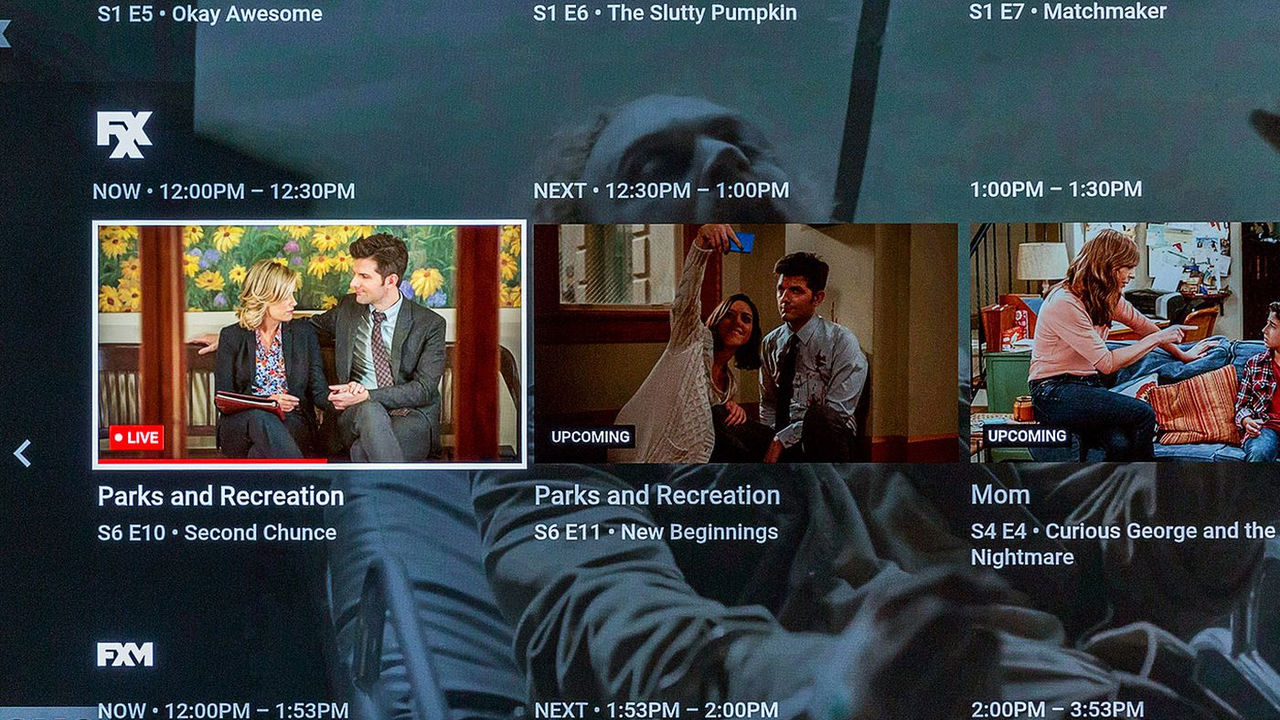
В общем, пользуйтесь, наслаждайтесь, тестируйте и делитесь радостью с окружающими людьми. Мы точно не знаем, как долго продлится эта радость. Непременно компания Google влезет и в это приложение своими щупальцами. Но будем надеяться, что это случится нескоро.
Отключаем рекламу бесплатно

Бесплатное выключение не всегда действенное, но позволяет сэкономить деньги
Несмотря на то, что площадка YouTube является бесплатным сервисом и существует по большей части за счет рекламы, зрители не получают выгоды за ее просмотр. Поэтому возникает потребность в отключении продвигающего контента, причем не все готовы за это платить.
Всего есть несколько способов сделать это:
- Adblock Plus
- Браузерная консоль
- Редактирование файла hosts
Adblock Plus
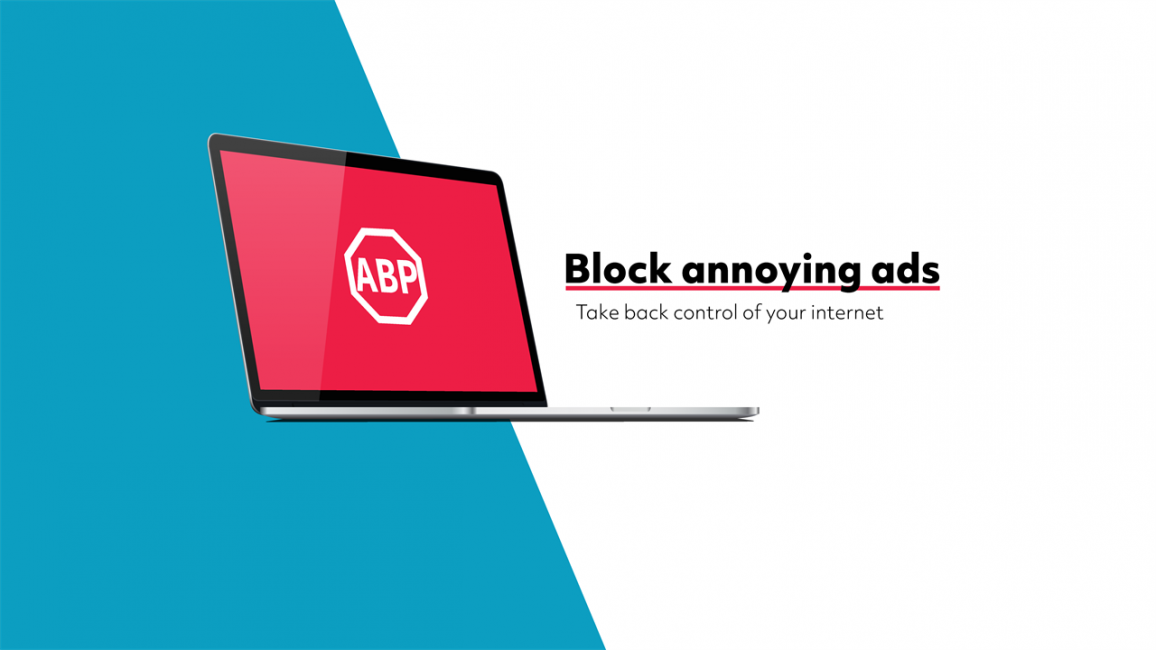
Это наиболее простой способ избавиться от рекламы
Проще всего воспользоваться первым решением, в рамках которого загружается расширение AdBlock Plus. Сделать это можно в магазине расширений конкретного браузера, поскольку плагин доступен для Google Chrome, Opera, Mozilla, Safari, а также существует отдельное приложение для смартфонов на базе операционных систем Android и iOS.
Рассмотрим установку расширения более подробно на примере браузера Chrome от корпорации Google:
1
Открывается меню настроек в браузере нажатием на иконку в виде трех вертикально расположенных точек
2
Выбирается раздел “Дополнительные инструменты”
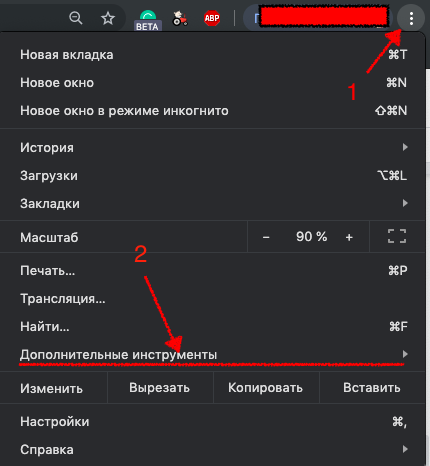
3
Следует нажать на кнопку “Расширения”
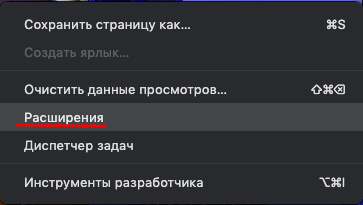
5
В результате откроется площадка, где в поисковой строке вводится название AdBlock Plus
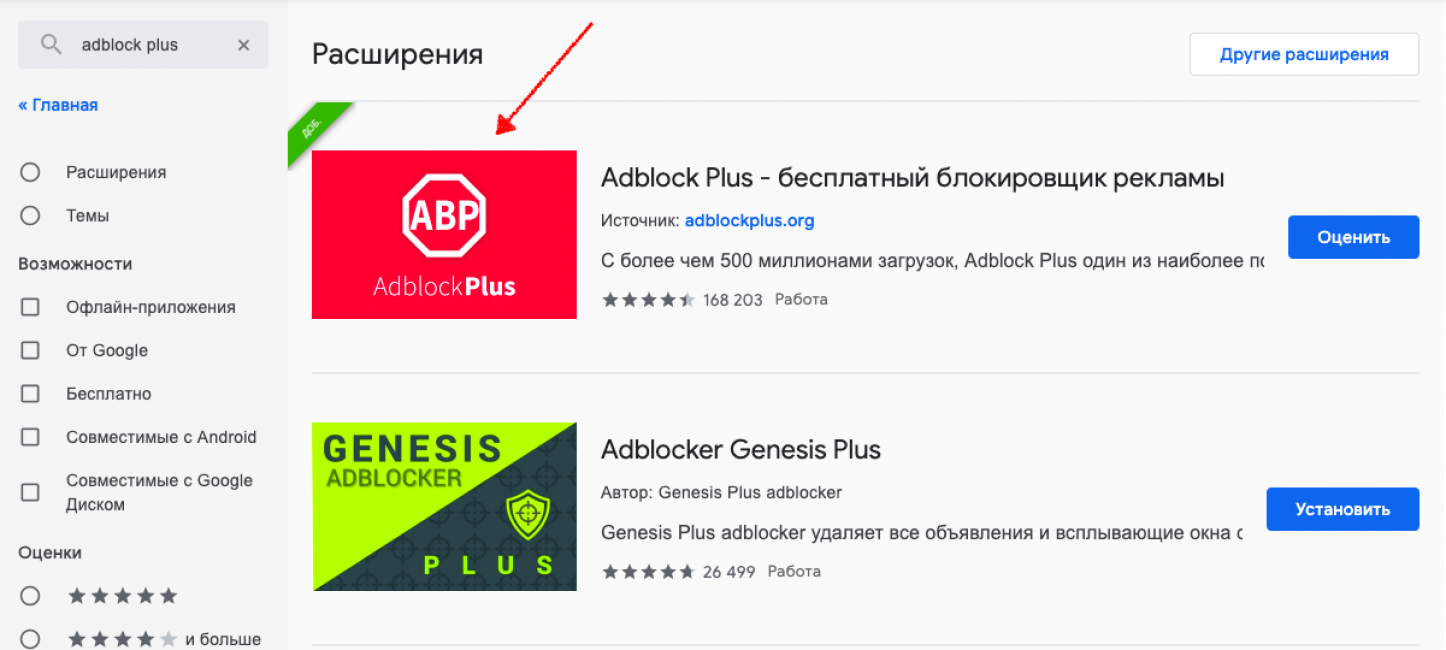
6
Для загрузки необходимо нажать на плагин и перейдя на страницу продукта, выбрать кнопку установки и дождаться окончания процесса
7
В итоге справа от адресной строки появится иконка AdBlock Plus, которая будет свидетельствовать о наличии блокировки
Браузерная консоль
Другие методы отключения потребуют дополнительных действий, поскольку придется менять кодировки, установленные по умолчанию.
Допускается поменять cookie-файлы Ютуба, воспользовавшись специальной браузерной консолью.
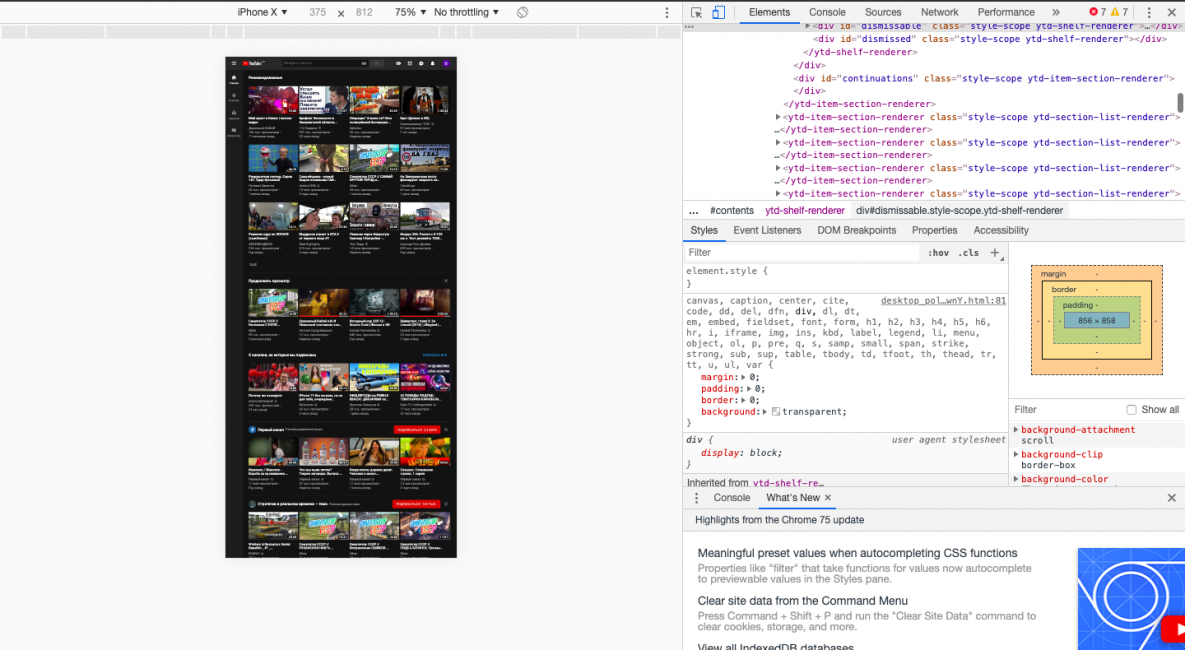
Консоль подойдет только для людей, разбирающихся в кодировках
Видеохостинг ведет подсчет посещений, просмотров рекламы и получает статистику, и у каждого пользователя есть вариант произвести индивидуальные изменения.
Чтобы произвести отключение рекламы, следует перейти в консоль, находясь на сайте YouTube.
В Google Chrome для этого используется комбинация клавиш “Ctrl-Shift-J”, в случае с компьютерами Apple, комбинация будет выглядеть как “Command-Option-J”.
Для других браузеров порядок активации консоли следующий:
- Firefox — Ctrl+Shift+K
- Internet Explorer — F12 (в новых версиях)
- Opera — Ctrl+Shift+I
- Safari — Ctrl+Alt+I
Открыв консоль, в нее следует вставить следующий текст (без символов “”): “document.cookie=”VISITOR_INFO1_LIVE=oKckVSqvaGw; path=/; domain=.youtube.com“;window.location.reload()”.
По нажатию на клавишу Enter реклама на Ютубе пропадет, но данный способ не всегда будет работать. Поэтому следует испытать еще и метод, связанный с правками в файле “hosts”.
Редактируем “Hosts”
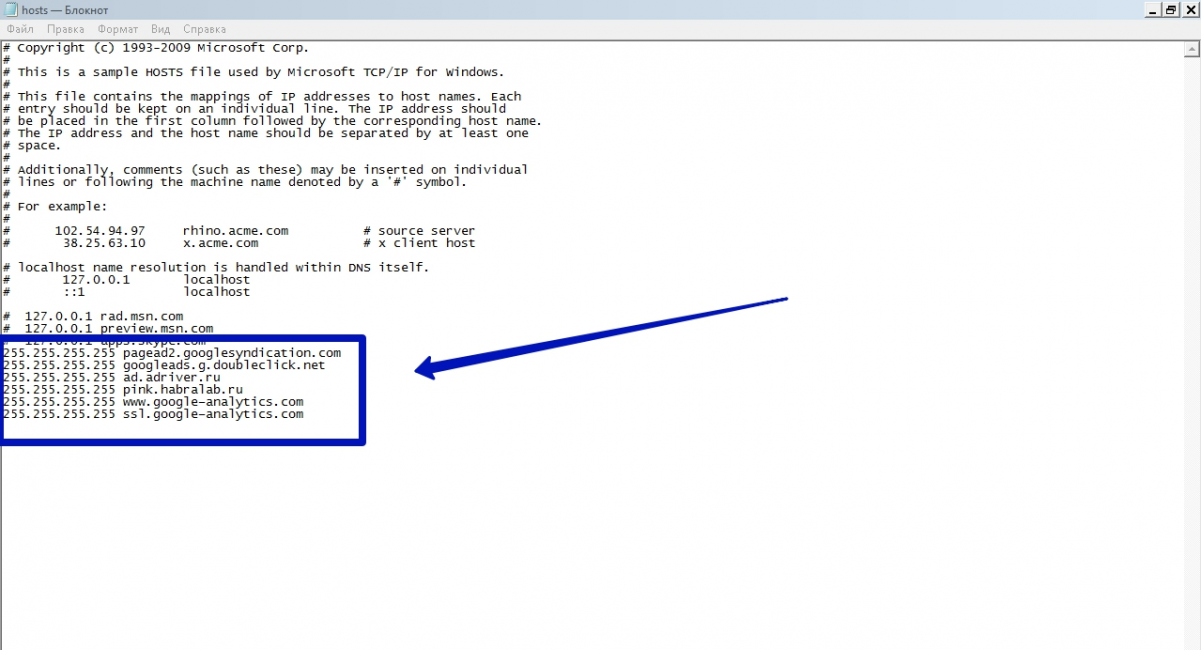
Вмешательство в системные настройки — будьте внимательны !
Найти его можно, перейдя по пути: Системный диск — system32 — drivers — etc — hosts. Открыть файл можно c помощью базового текстового редактора, в Windows это “Блокнот”.
В нижнюю часть файла необходимо добавить строчки:
- 255.255.255.255 pagead.googlesyndication.com
- 255.255.255.255 googleads.g.doubleclick.net
- 255.255.255.255 ad.adriver.ru
- 255.255.255.255 pink.habralab.ru
- 255.255.255.255 www.google-analytics.com
- 255.255.255.255 ssl.google-analytics.com.
После сохранения файла в его новом виде, рекомендуется перезагрузить компьютер для применения изменений. Сразу после этого можно запустить браузер и использовать YouTube с комфортом.
Правки “hosts” не всегда будут успешными, поскольку в этом случае блокируются конкретные рекламные серверы. А так как их список постоянно обновляется, достаточно быстро нежелательный контент может снова появиться.
Инструкция по установке
Использовать технологию в веб-версии сервиса не получится. Однако, вы можете установить эмулятор, и уже через него смотреть видео с Ютую без рекламы. Приведем подробную инструкцию.
Сохраните файл и запустите его, проведите установку эмулятора. После этого действуйте по следующей схеме:
- запустите LDPlayer;
- войдите через него в Play Market – вы найдете магазин в папке Приложения системы;
- авторизуйтесь при помощи Google-аккаунта – можно использовать тот же, через который вы будете входить на YouTube;
- найдите YouTube Vanced при помощи строки поиска – сервис носит название Vanced Kit;
- перейдите на страничку приложения и установите его.

В итоге на рабочем столе эмулятора появится ярлык, кликом по которому вы всегда сможете зайти на Ютюб и начать смотреть его без рекламы!
Похожие приложения
- YouTube – официальное приложение.
- YouTube Music – музыкальный сервис.
- Тик Ток – короткие ролики от пользователей со всего света.
Выводы
Безусловно, ни один сервис не сможет существовать без рекламы – если, конечно, пользователи не оплачивают его работу из своего кармана. Однако, у каждой стороны тут свои интересы. И вы вполне можете скачать YouTube Vanced на компьютер и смотреть ролики без рекламы и бесплатно.
Настройки
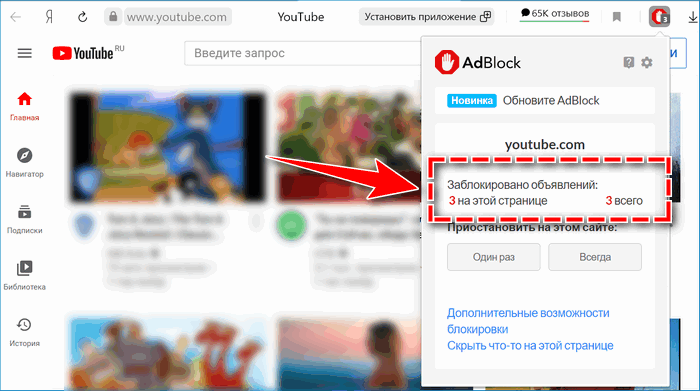
Adblock подходит для любого браузера: Яндекс, Chrome, Firefox, Edge, Safari, Android или iPhone. Сервис работает как на компьютере, так и на смартфоне. На мобильных устройствах экономит трафик и одновременно увеличивает период активной работы батареи. Для использования блокировщика требуется доступ к интернету.
Предусмотрен дополнительный контроль Adblock. Отслеживание включается и выключается, блокируется вся реклама или ее часть. Белые списки сайтов, перечень фильтров, отключение кнопок соцсетей и антирекламных сообщений – все это расширяет возможности использования.
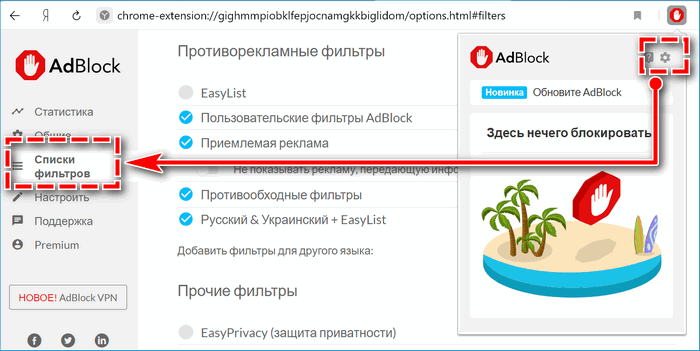
Блокировка рекламы в видео происходит по умолчанию. С помощью дополнительных настроек можно разрешить рекламные ролики на определенных каналах. Например, для поддержки создателей контента.
Списки хранятся по адресу: Adblock, «Параметры», «Список фильтров». Если щелкнуть на любой из списков, откроется перечень рекламных доменов и фильтров.
Все методы — Платные и Бесплатные
Вариант 1 — универсальный
Прежде чем погружаться в изучение блокировщиков, настроек браузеров, API и VPN, стоит остановить свое внимание на вполне легальном и очень удобном способе – YouTube Premium

Единственный довод противников такой подписки – это необходимость платить деньги. Но ее стоимость вполне оправдана всеми плюсами:
- никаких коммерческих объявлений (кроме тех, что блогеры сами снимают в составе своих роликов);
- дополнительные сервисы youtube music и google music;
- доступ к платным фильмам и сериалам;
- сохранение плейлистов и просмотр в оффлайне;
- воспроизведение музыки при выключенном экране.
Все эти плюшки можно опробовать за первый бесплатный месяц, далее подписка стоит 199 рублей ежемесячно. Стоимость вполне оправдывает полученный результат.
Если вас достала реклама в ютубе, но вы твердо решили не тратиться на подписки и не знаете как убрать ее, читайте этот обзор.
Как выключается реклама
Рассмотрим несложные варианты, как отключить надоевшие вставки в Яндексе.

Через браузерные расширения
Если вы подбираете вариант, как выключить рекламу в ютубе в Яндекс браузере, предлагаем воспользоваться расширением AdBlock, обладающим неоспоримыми преимуществами:
- предоставляет услуги на бесплатной основе;
- предложенную версию можно скачать самостоятельно;
- обеспечивается поддержка всеми операционками;
- закрывает доступ на любом портале или браузере.
Используем для отключения «hosts»
Этот файл в операционке Виндовс считается базовым. Чтобы отключить рекламные заставки, в него вносятся некоторые изменения. Под хранение файла выделено две основных папки диска С:
- system 32, после которой выполняется переход через drives и etc;
- sys WOW64, из которой выполняется аналогичный путь.
Для отключения рекламы в файл вставляется соответствующий скрипт, доступный всем пользователям.
Как отключить рекламу в YouTube на iOS?
Для пользователей iOS есть отдельная функция блокировки всплывающих окон, которую можно выбрать в уже встроенном веб-браузере Safari. К сожалению, блокируется только возможность загрузки вредоносных рекламных скриптов при просмотре веб-страницы. Это никак не может повлиять на приложение Ютуб. Но, есть способ, который решит вопрос, как заблокировать рекламу на Ютуб в телефоне — сторонние приложения-блокировщики.
В AppStore есть несколько разных приложений для блокировки любой рекламы. Все они похожи между собой, но эффективность у них разная. Как только блокировщик будет установлен на iOS, его необходимо активировать в настройках. Для этого нужно:
- Открыть настройки и выбрать строку “Safari”
- Включить функцию “Блокировать всплывающие окна”
- Ниже нажать на строку “Content Blockers” и активировать приложение, которое вы только что установили
- Перезагрузить устройство и снова запустить Safari
Зачем нужна реклама?
Учитывая большое количество посетителей видеохостинга, реклама на YouTube является мощным способом продвижения. Поэтому рекламирование своего продукта или услуги дает хорошие результаты, особенно учитывая видеоформат, который воспринимается зрителем лучше, чем текстовая или аудиореклама.

Учитывая масштабы YouTube, это самая крупная рекламная площадка мира
Реклама на Ютубе позволяет ориентироваться на определенную аудиторию, просматривающую конкретного автора, либо следящую за тематикой.
Для видеохостинга реклама является еще и средством заработка, ведь за ее размещение рекламодатель платит определенные средства. Авторы, в чьих роликах показывается продвигающий контент, получают вознаграждение за просмотры, и показ рекламы становится взаимовыгодным.
Зрители же могут узнать с помощью такого продвижения о новых брендах или выгодных условиях, но в большинстве случаев посторонний контент раздражает пользователей.
Дополнительные возможности
Безопасный просмотр – еще одна возможность. Adblock предупреждает, если на странице появляется вредоносное рекламное ПО. Благодаря блокировке рекламы сводится к минимуму риск попадания вирусов. Плагин определяет вредоносные домены и отключает к ним доступ.
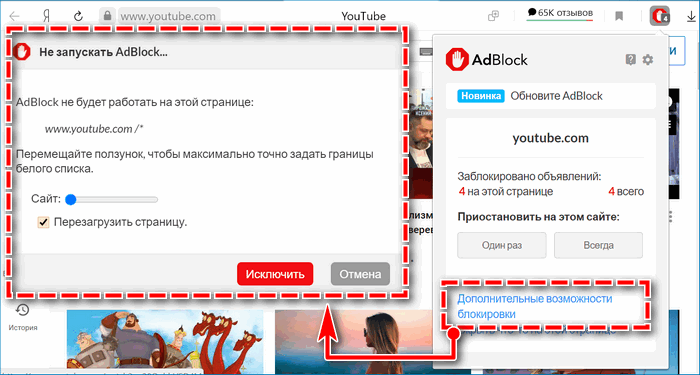
Помимо блокировки рекламного контента, расширение обладает такими функциями:
- Конфиденциальность. У Adblock есть возможность выполнять анонимный поиск, не дает компаниям отслеживать активность в сети. В истории не сохраняются просмотренные видео.
- Функция паузы позволяет временно отключить AdBlock.
- Дополнительно блокирует рекламу на Facebook и других выбранных сайтах.
Функционал Adblock
Благодаря Adblock видео воспроизводится полностью без рекламы. Бесплатное приложение блокирует всплывающие окна и встроенные рекламные ролики в YouTube. Adblock ничего не меняет на самом сайте. Аннотации видеороликов остаются неизменными.
Adblock блокирует:
- рекламу;
- баннеры;
- всплывающие окна;
- рекламные ролики на внешних сайтах, которые загружаются на YouTube;
- объявления.
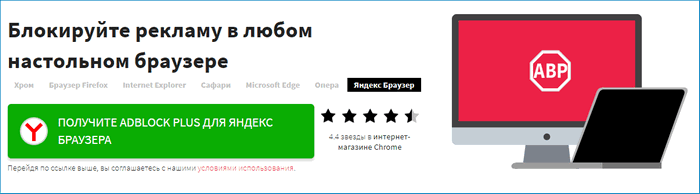
Adblock считается самым эффективным среди аналогов. В отличие от конкурентов, не использует никаких внешних списков для блокировки объявлений. Вместо этого, блокирует все внешние запросы на показ объявлений. Это обеспечивает высокую скорость с одновременной простотой функционала.
Платное отключение рекламы
Несмотря на необходимость платить, такое отключение рекламы будет максимально комфортным
У видеохостинга YouTube есть вполне легальный способ отключить рекламу — это подписка YouTube Premium. Она объединяет в себе доступ к музыкальному сервису видеохостинга, а также отсутствие рекламного контента. Один из крупнейших букмекерских контор в мире 1xbet, стала предоставлять доступ для игроков из Казахстана, теперь вы можете поиграть в игровые автоматы от 1xbet .
Для подключения платных услуг нужно перейти на сайт видеохостинга и выполнить следующую процедуру:
1
Нажать на кнопку аккаунта, которая обычно обозначается первой буквой имени пользователя
2
Выбирается поле “Платные подписки”
3
В списке всех предложений выбирается Premium-подписка нажатием на кнопку “Подробнее”
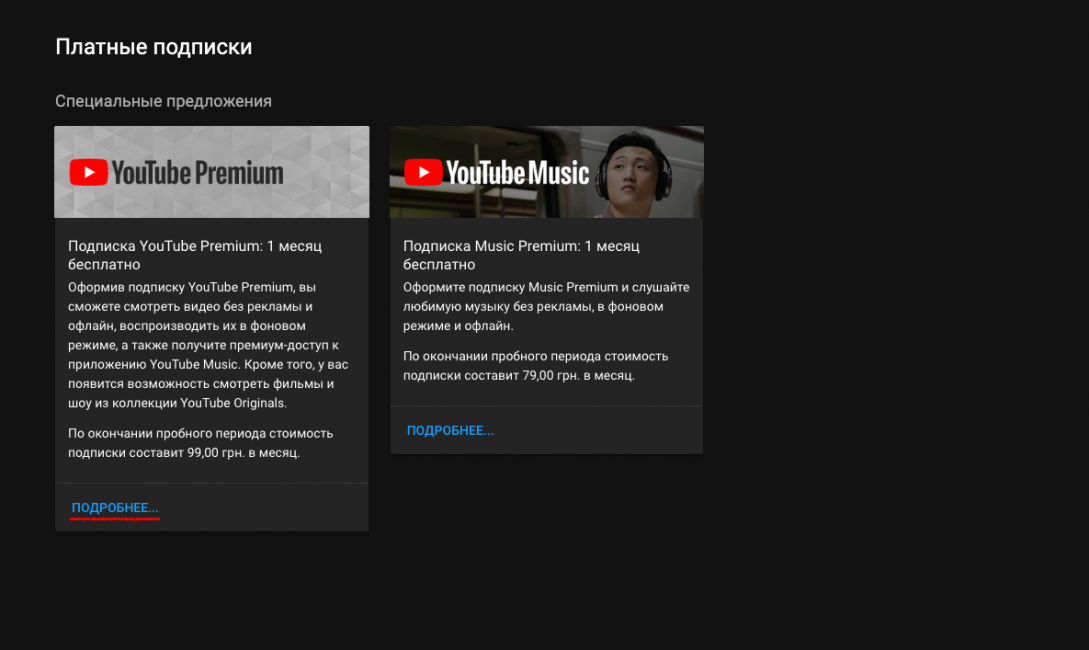
4
На открывшейся странице выбирается кнопка

5
Вводятся реквизиты банковской карты и производится оплата
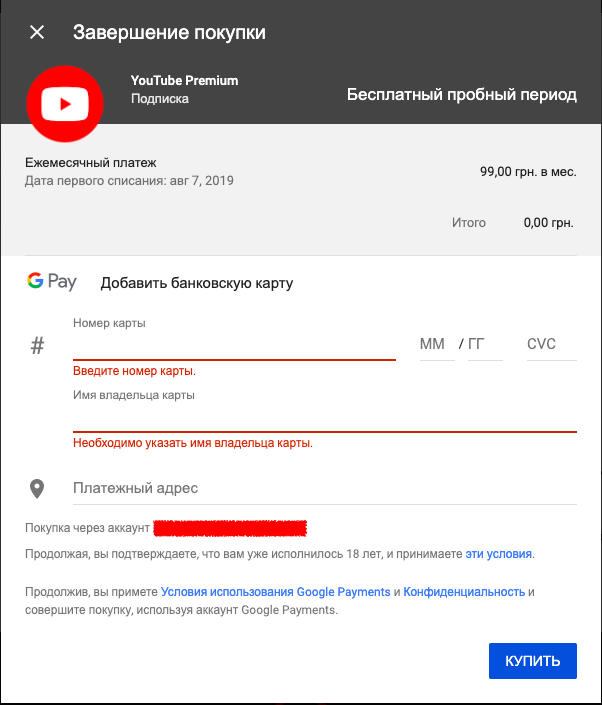
Завершение покупки
Следует отметить, что первый месяц пользования подпиской будет бесплатным, чтобы зритель мог оценить преимущества. В дальнейшем ежемесячная стоимость индивидуального варианта составит 199 рублей, а семейная версия, позволяющая объединять до шести пользователей, потребует оплаты 299 рублей каждый месяц.
При подключении платной подписки она будет работать и на мобильных устройствах, тем самым можно будет использовать лицензионный музыкальный сервис и просматривать ролики без рекламы.
Просмотр рекламы на YouTube дает возможность заработать не только площадке, но и авторам роликов, при этом зритель вынужден смотреть ненужный контент. Есть полулегальные способы отключения рекламы, но лучше обратиться к официальной подписке, которая убирает рекламу, но требует ежемесячного платежа.
Общее впечатление, достоинства и недостатки YouTube Vanced
В первые дни после начала использования программы, кажется, что это просто YouTube Premium. Картинка в картинке и фоновое воспроизведение работают идеально, выбор качества видео также. В целом вы получаете массу преимуществ, при чем, совершенно бесплатно.
Есть некоторые нюансы, связанные скорее с использованием клиента на устройствах разных производителей, о которых мы расскажем ниже.
Во-первых, YouTube Vanced периодически обновляется и функционал расширяется. С одним из последних обновлений, приложение начало присылать уведомления о выходе новых видео на каналах, на которые вы подписаны. При чем уведомление совершенно не отличается от уведомления с обычного YouTube. На практике это значит, что в зависимости от количества подписок, у вас постоянно висит куча продублированных уведомлений.
Рекомендуем отключить уведомления либо с YouTube, либо с YouTube Vanced, в этом случае уведомления будут отображаться как обычно.
Во-вторых, как мы уже сказали, приложение периодически нужно обновлять. Для этого нужно открыть Vanced Menager, на главной странице вы увидите YouTube Vanced, MicroG и YouTube Music Vanced. Нажав на каждое из приложений можно просмотреть текущую и последнюю версию. Если ваша версия не последняя, то нажав на значок квадрата со стрелкой ее можно обновить
Вам не потребуется никаких дополнительных разрешений, но обратите внимание, что во время обновления нельзя выходить из приложения
Мы тестировали YouTube Vanced на смартфоне Samsung A50. После установки планового обновления с патчами безопасности и исправлениями на устройство, было замечено, что во время просмотра видео в YouTube Vanced смартфон начал сильно греться и быстрее разряжаться.
Проблема решилась обновлением YouTube Vanced до последней версии.
В-третьих, если вы владелец девайса от Xiaomi, то перед установкой или обновлением клиента YouTube Vanced придется отключать оптимизацию MIUI. Сразу предупредим, что отключение этой функции потенциально может привести к слетевшим настройкам приложений и некоторым другим проблемам. Поэтому, если очень хочется Vanced, можно отключить оптимизацию, установить приложение, и снова включить оптимизацию.
Как отключить оптимизацию MIUI:
- Перейдите в настройки устройства (смахните экран сверху вниз и нажмите на шестеренку в правом верхнем углу)
- Выберите пункт «О телефоне»
- Много раз нажимаем на строку «Версия MIUI» (пока внизу не появится надпись, что вы стали разработчиком)
- Выходим в общее меню и переходим в раздел «Расширенные настройки»
- В нижней части страницы находим пункт «Для разработчиков»
- Прокрутите страницу в самый низ до строки «Включить оптимизацию MIUI»
- Переведите переключатель напротив «Включить оптимизацию MIUI» в неактивное положение.
Примечание: если в меню разработчика вы не обнаружили пункт «Включить оптимизацию MIUI», то нужно нажать на строку «Восстановить значения по умолчанию», которая находится чуть выше. При чем, по словам некоторых пользователей, нажимать на эту строку нужно не менее 5 раз. После этого все настройки меню для разработчиков будут сброшены, и появится нужный вам пункт.
В-четвертых, нельзя не упомянуть о новой, полезной возможности, которая стала доступна в YouTube Vanced. Автоматический или ручной пропуск частей видео, не содержащих полезной информации. Имеются в виду вступления, титры, или спонсорская реклама.
Включить функцию можно следующим образом:
- Откройте YouTube Vanced
- Нажмите на значок своего профиля в правом верхнем углу
- Выберите «Настройки»
- Внизу страницы нажмите на «Настройки Sponsor Block»
- Активируйте переключатель напротив первого пункта «Включить Sponsor Block (Бета)
- Чуть ниже можно настроить действия с каждой частью видео, опознанной как не несущая полезной информации: Автоматически пропускать, Показывать кнопку пропуска, ничего не делать.
В строке прокрутки внизу видео, рекламные или не несущие полезной информации части ролика, будут показаны зелеными отрезками.
Зачем нужна реклама YouTube и как ее убрать
Сейчас сервис YouTube стал для многих заменой телевизору. Если когда-то давно видеохостинг был просто сборищем смешных видео, то теперь это – полноценная бизнес-платформа. Тут есть представительства у многих крупных компаний, тут появляются новые звезды. Само собой, все они хотят зарабатывать – в этом и суть платформы. А для заработка нужна реклама.
Однако, у зрителей совсем другие интересы. Прерывать свой просмотр интересного ролика на рекламную интеграцию совсем не хочется. И если вмонтированную блоггером в ролик рекламу можно лишь прокрутить, то от другого ее вида можно избавиться насовсем. Речь идет о баннерах, которые накладывает сам сервис. Они могут появляться через определенные промежутки времени – их определяет владелец канала.

Таким образом, если каждые семь минут просмотра вы видите рекламную вставку – значит, блоггер выбрал путь максимального заработка. Ничего плохого в этом нет, но реклама раздражает. Поэтому надо найти способ избавиться от нее. Для этого можно приобрести ЮтюБ Премиум – но это способ лишь для богатых. Более бедные могут смотреть YouTube без рекламы при помощи приложения Vanced Kit.
Скачать YouTube Vanced на ПК можно совершенно бесплатно. Вам не придется ничего настраивать – достаточно установить, чтобы приступить к просмотру тут же. Вы можете авторизоваться или смотреть в гостевом аккаунте – рекламы не будет! Правда, функционал приложения слегка ограничен по сравнению с официальной программой. Тем не менее, для комфортного просмотра этого будет вполне достаточно.
Образование
Третьей важной сферой, которая может эффективно размещаться на YouTube, является онлайн образование. Этот рынок начал активно развиваться ещё до коронавируса
Целые колледжи и университеты переместились онлайн. Исследователи отмечают, что этот рынок, например, в США к 2024 году может вырасти на 46,9 млрд $.
Глядя на цифры, нет оснований не верить этому прогнозу. В App Store категория «Образование» в 2020 году стала третьей по популярности после игр и бизнес-приложений, заняв почти 9% всех скачиваний. А в Google Play образование оказалось и вовсе второй по популярности категорией.
Многие бренды до сих пор реализуют себя на ПК-платформах. Но если не привязываться к платформам и девайсам, с которых смотрят канал, доля проектов из сферы образования действительно за последний год увеличилась.
Если раньше этот сегмент было достаточно сложно «раскачивать», то сейчас каждый месяц появляются новые проекты и на них держится высокий спрос. Кроме того, некоторые бизнесы, например, офлайн-школы, «переползли» в онлайн. Соответственно, аудитория, которая интересуется возможностью удалённого обучения, находится в YouTube.
Мы сами сотрудничаем со многими education-платформами, например, Skillbox, Lingoda, Puzzle English и видим рост спроса.
Узнать заранее, какая интеграция «зайдёт» хорошо, а какая нет, довольно трудно. Все бренды стараются сделать вирусное видео, но для этого нужно постараться. Вдумайтесь в эти цифры: только 1 из 2223 спонсируемых видео становится вирусным.
Вместе с тем, YouTube — отличное поле для экспериментов, выхода на новые целевые аудитории и тестирования продукта. YouTube будет продолжать расти, а значит, всё больше и больше брендов будут включать инфлюенсер-маркетинг в рекламный бюджет.
Источник фото на тизере: Chris TDL on Unsplash
Рекомендуем:
- Почему сегодня работать с кидфлюенсерами как никогда актуально
- Пандемия и инфлюенсер-маркетинг: какой блогерский контент стал популярным во время карантина (и останется популярным долго)
- Как сделать идеальное превью видео для YouTube: 8 типичных ошибок и 3 простых правила «Обгонитто»: как создать YouTube-канал про автотюнинг и набрать 43,7 тысяч подписчиков за несколько месяцев
- 12 сервисов для работы с блогерами: поиск, аналитика и оптимизация рекламных кампаний. Личный топ Дарьи Раковой, MST
- Как вырастить органический трафик с нуля до 70% с помощью блогеров: кейс «Честного знака» и Woombat
- Экспертный гайд для поиска бренд-амбассадоров под рекламные кампании
- От звёзд-амбассадоров к сотруднику на зарплате: тренды корпоративного блогинга
Все методы — Платные и Бесплатные
Вариант 1 — универсальный
Прежде чем погружаться в изучение блокировщиков, настроек браузеров, API и VPN, стоит остановить свое внимание на вполне легальном и очень удобном способе – YouTube Premium

Единственный довод противников такой подписки – это необходимость платить деньги. Но ее стоимость вполне оправдана всеми плюсами:
- никаких коммерческих объявлений (кроме тех, что блогеры сами снимают в составе своих роликов);
- дополнительные сервисы youtube music и google music;
- доступ к платным фильмам и сериалам;
- сохранение плейлистов и просмотр в оффлайне;
- воспроизведение музыки при выключенном экране.
Все эти плюшки можно опробовать за первый бесплатный месяц, далее подписка стоит 199 рублей ежемесячно. Стоимость вполне оправдывает полученный результат.
Если вас достала реклама в ютубе, но вы твердо решили не тратиться на подписки и не знаете как убрать ее, читайте этот обзор.
При помощи плагина ADBlock
Убрать рекламу в YouTube можно посредством использования блокировщика, скрывающего все рекламные объявления на страницах бесплатно. Это официальное расширение, способное фильтровать контент, блокировать трекеры и удалять всплывающую рекламу и ролики. Поддерживается на всех популярных браузерах.
Используя этот аддон, можно блокировать рекламное содержимое не только на Ютубе, но и на других используемых сайтах, что делает интернет-серфинг значительно удобнее. Однако плагин предлагает оставить некоторую безобидную рекламу на сайтах, чтобы поддержать создателей полезного контента.
Чтобы попасть в магазин приложений, необходимо нажать на значок троеточия в верхнем углу, после чего выбрать «Дополнительные инструменты». Во всплывающем окошке щелкнуть на «Расширения», а затем можно искать нужные плагины.
Далее кликнуть на кнопку «Add» и подтвердить процедуру установки нажатием на «Install». Плагин можно в любое время отключить. Для активации блокировщика необходимо перевести ползунок во включенное положение.

ADBlock Plus имеет незначительные различия с данным плагином и также позволяет удалять рекламу. Иконка появляется на панели браузера, и при нажатии на нее вызываются настройки.

Дополнения для блокировки рекламы
Встроенные инструменты, конечно, хороши, но они работают только с вредоносными всплывающими баннерами и проверяют страницы на фишинг и наличие вредоносного кода. Если сайт не заражен и не транслирует неприемлемую или шокирующую рекламу, тогда вы не увидите изменений. Практически на всех информационных сайтах в теле статьи и по бокам, в сайдбаре, под заголовком вы будете видеть рекламные баннеры. 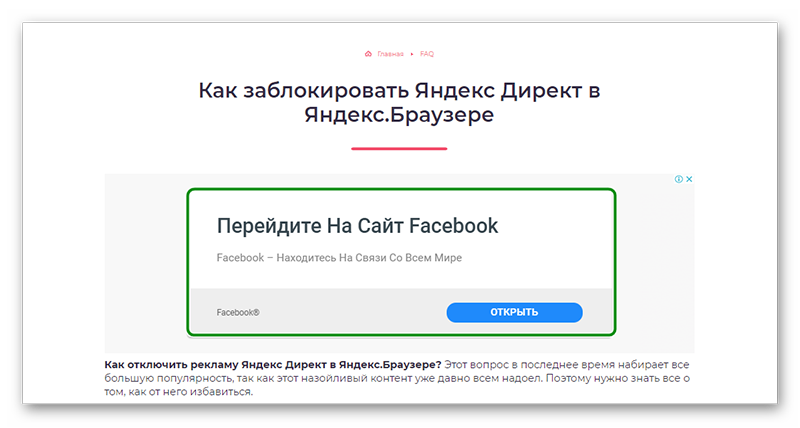
Тоже касается и видео, когда перед тем как посмотреть фильм мы вынуждены дважды по 15 секунд смотреть рекламу казино или ставок на спорт. Чтобы избавиться от этих рекламных материалов и просматривать контент, чтобы ничего не отвлекало и не грузило систему стоит установить одно из расширений, блокирующее рекламу.
Adguard
Данное расширение справляется с огромным количеством рекламных материалов: например, текстовые и видео блоки, виджеты социальных сетей, различные раздражители, такие как — уведомления об использовании cookie, всплывающие сообщения внутри сайта, сторонние виджеты, не имеющие отношения к функциональности сайта. И многое другое.
После настройки дополнения на официальном сайте вы не увидите, вообще, никакой рекламы на сайтах. Расширение уже включено в комплект браузера Яндекс, найти его можно по пути: «Меню»/«Дополнения» или по адресу . По умолчанию после установки он отключен. Чтобы выключить его просто переключите тумблер в активное положение.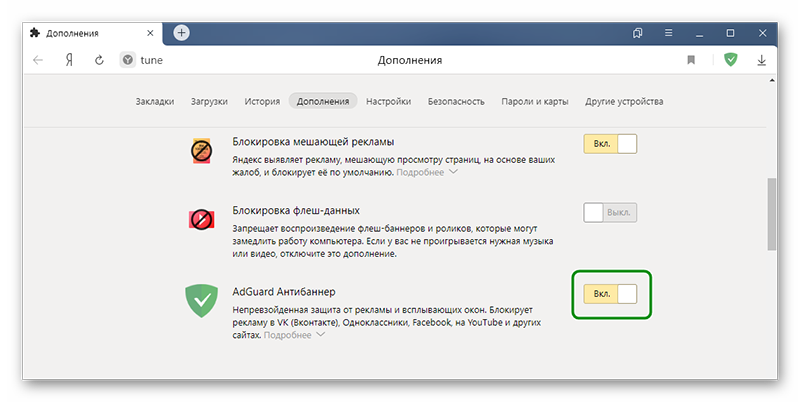
Если в вашем браузере по какой-то причине расширения нет, то установить его можно здесь — Adguard.com.
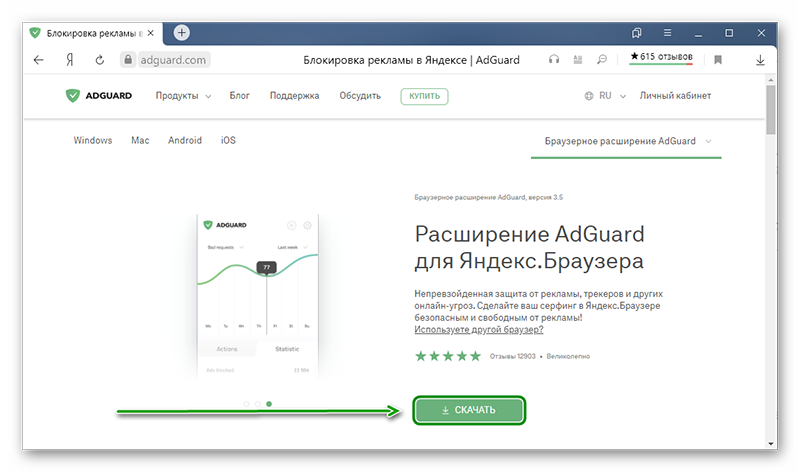
- Чтобы попасть в настройки расширения выполните на иконке правый клик мыши и в контекстном меню выберите «Настройки Adguard».
- Здесь пройдитесь по всем опциям и вкладкам, активируйте нужные, чтобы навсегда избавиться от рекламы в браузере Яндекс.
AdBlock Plus
Установка предельно простая:
- На странице загрузки плагина нажмите на кнопку «ЗАГРУЗИТЕ ADBLOCK PLUS ДЛЯ ЯНДЕКС.БРАУЗЕРА».
- Вы будете перенаправлены в магазин расширений Chrome, где для установки плагина достаточно нажать кнопку «Установить» и далее подтвердить инсталляцию расширения.
На панели расширений появится красная иконка с символами ABP. Однократное нажатие на иконку активирует расширение. Теперь оно будет работать на всех сайтах.
Расширение также настраиваемое:
- Выполните правый клик мыши и выберите в контекстном меню пункт «Настройки».
- Вы попадете на страницу настроек плагина.
- Здесь можно добавить страницы в исключения, гибко настроить отображение самого плагина и некоторые настройки.
Зачем убирать рекламные вставки в YouTube-видео
Рекорд продолжительности рекламы в российском сегменте YouTube: 21 минута 30 секунд в видеоролике, который длится 31 минуту. То есть 2/3 экранного времени автор канала демонстрировал своей аудитории рекламу, и только оставшееся время предоставлял пользователям контент.
На Youtube такой принцип не работает. Эта платформа сделала рекламу привычной. Теперь пользователи вынуждены мириться с тем, что у авторов каналов будет еще больше контрактов со спонсорами. Хорошо, что блогеры могут зарабатывать, но когда они перестают делать что-то полезное, и интересное аудитории, забивая эфир рекламными вставками, можно только отписываться. Но действительно популярные YouTube-каналы все равно будут продолжать смотреть.
Если в видеоролике продолжительностью в 2 часа есть 5 минут рекламы, ее можно или посмотреть, или промотать. Но если видеоролики короткие, придется каждый раз подходить к компьютеру и переключать видео на другое время. Но есть способы попроще.
Что предлагает сам YouTube
Youtube предлагает подключить премиум и смотреть видеоролики без рекламы. Только это почти прямой обман. Премиум убирает рекламу в начале и середине видеоролика, но не спонсорские интеграции. Пользователи уже создавали петицию и просили разработчиков добавить в платную подписку возможности расширений по отключению спонсорского контента, но этого нет, и вряд ли когда-то будет.
Google против рекламы казино, букмекеров, нелегального заработка, финансовых пирамид и прочих форм мошенничества. Но авторов каналов, которые рекламируют подобное, почему-то не банят. Известные личности могут пиарить что угодно, и не будут наказаны.
Алгоритмы не могут отследить контент внутри видеоролика, а только какие-то ключевые слова. Компании все равно на то, что рекламных интеграций становится больше, а пользы меньше. Поэтому пользователи вынуждены самостоятельно устанавливать дополнительные программы, даже если у них есть премиум-подписка, за которую они платят деньги.
Как убрать рекламу в Youtube браузера Firefox
И последний браузер (но не по популярности), о котором мы сегодня расскажем — это Mozilla Firefox. Расширения для борьбы с рекламой на YouTube для него называется Adblock для Youtube. Аналогичное мы устанавливали на Хром.
Установить его можно со страницы:
https://addons.mozilla.org/ru/firefox/addon/adblock-for-youtube-tm/
Нажимаем синюю кнопку «+Добавить в Firefox», подтверждаем наши намерения, нажав «Добавить» во всплывающем окошке, и дело сделано.
После загрузки и внедрения в браузер, как и в двух предыдущих случаях в правом верхнем углу появляется значок, как и в Chrome:

Настройки расширения для блокировки рекламы YouTube в браузере Mozilla Firefox
Кликнув правой клавишей, вызываем контекстное меню, из которого мы можем удалить расширение или залезть глубже и найти кнопку его отключения. В общем, также особо тут ничего нет — установили и можно сразу пользоваться.
Полезная штука? Конечно! Можно рекомендовать для использования всем — от школьников младших классов до почетных пенсионеров.
Удачи!
